Ретушування шкіри є важливим кроком, щоб надати твоєму коміксному персонажу привабливий і жвавий вигляд. Важливо усунути неприємні елементи, такі як веснянки, родимки та інші недоліки шкіри, щоб досягти гладкого, "намальованого" ефекту. У цьому посібнику я поясню основні інструменти для ефективного ретушування шкіри в Photoshop і покажу, як ти можеш їх застосувати на порожньому шарі.
Найголовніші висновки
- Робота на порожньому шарі дає тобі повний контроль над ретушуванням.
- Копіювальний штамп є класичним інструментом для видалення перешкод.
- Щітка для ремонту забезпечує кращі результати завдяки розумній адаптації пікселів.
- Щітка для ремонту ділянок ідеальна для швидкого ретушування без захоплення джерела.
- Для контурів найкраще підходить копіювальний штамп.
Покрокова інструкція
Спочатку створюєш новий порожній шар, на якому буде відбуватися ретушування. Це важливо, щоб не пошкодити оригінальні зображення і мати можливість вносити корективи в будь-який момент. Назви шар, наприклад, "ретуш", щоб зберегти ясність.
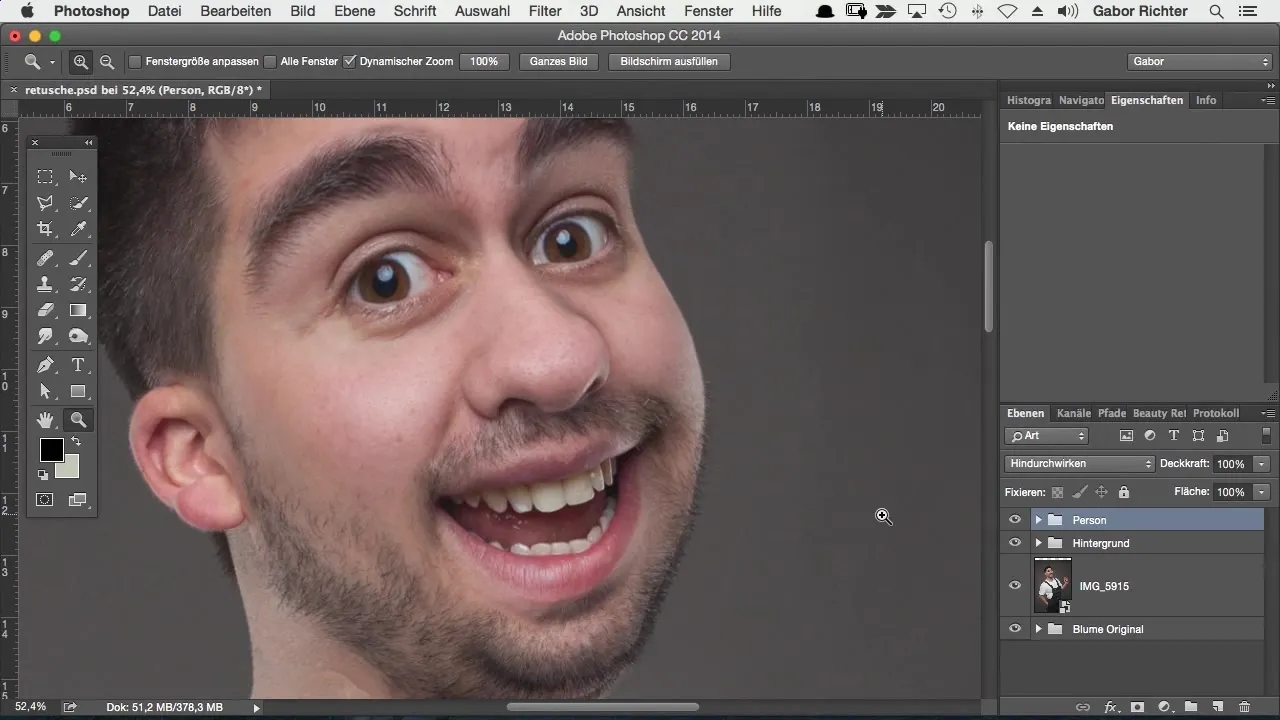
Далі вибираєш копіювальний штамп, перевірений інструмент для видалення перешкод. Щоб ефективно його використовувати, потрібно переконатися, що пікселі беруться з правильного шару. Зміни налаштування копіювального штампа на "поточний і нижній шар", щоб він міг використовувати потрібну інформацію. Натисни Alt і кликни на джерело в зображенні, яке ти хочеш використовувати, щоб потім закрити перешкоду.
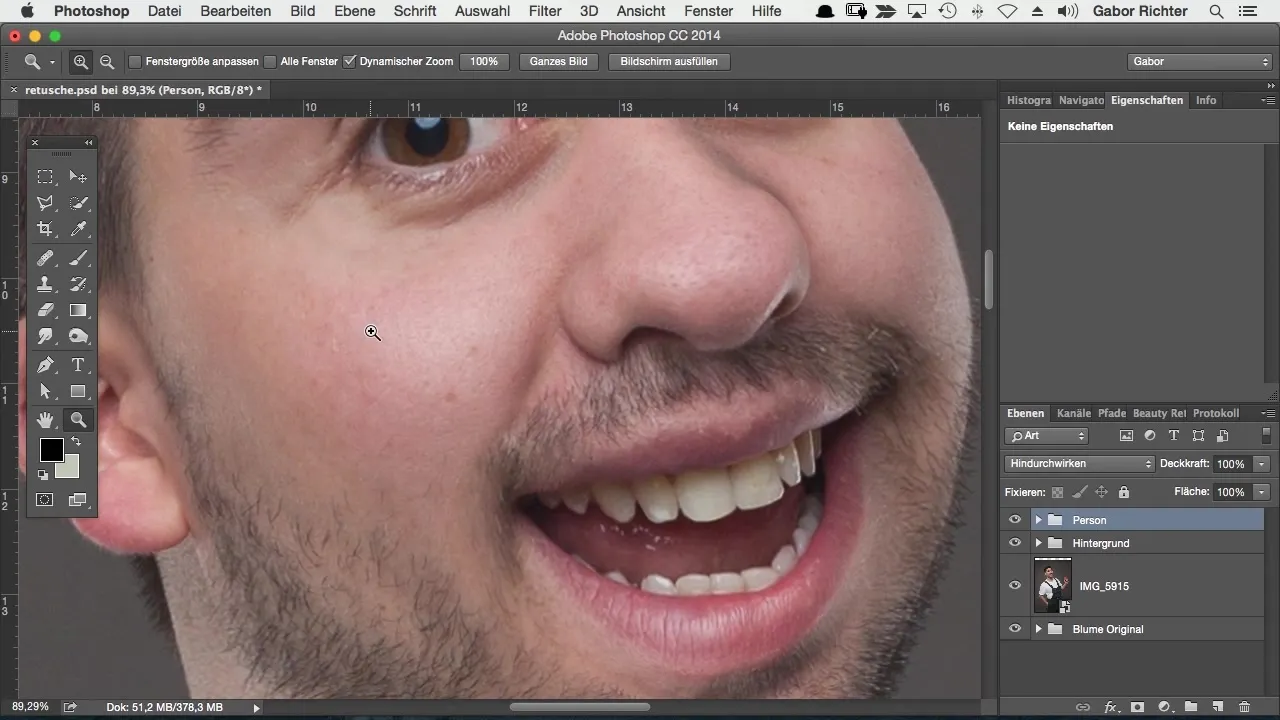
Також важливі налаштування. Розмір пензля та його жорсткість потрібно варіювати залежно від розміру перешкоди. М'яке налаштування (20-50%) дозволяє створити природні переходи. Це забезпечує непомітність ретуші і природний вигляд шкіри.
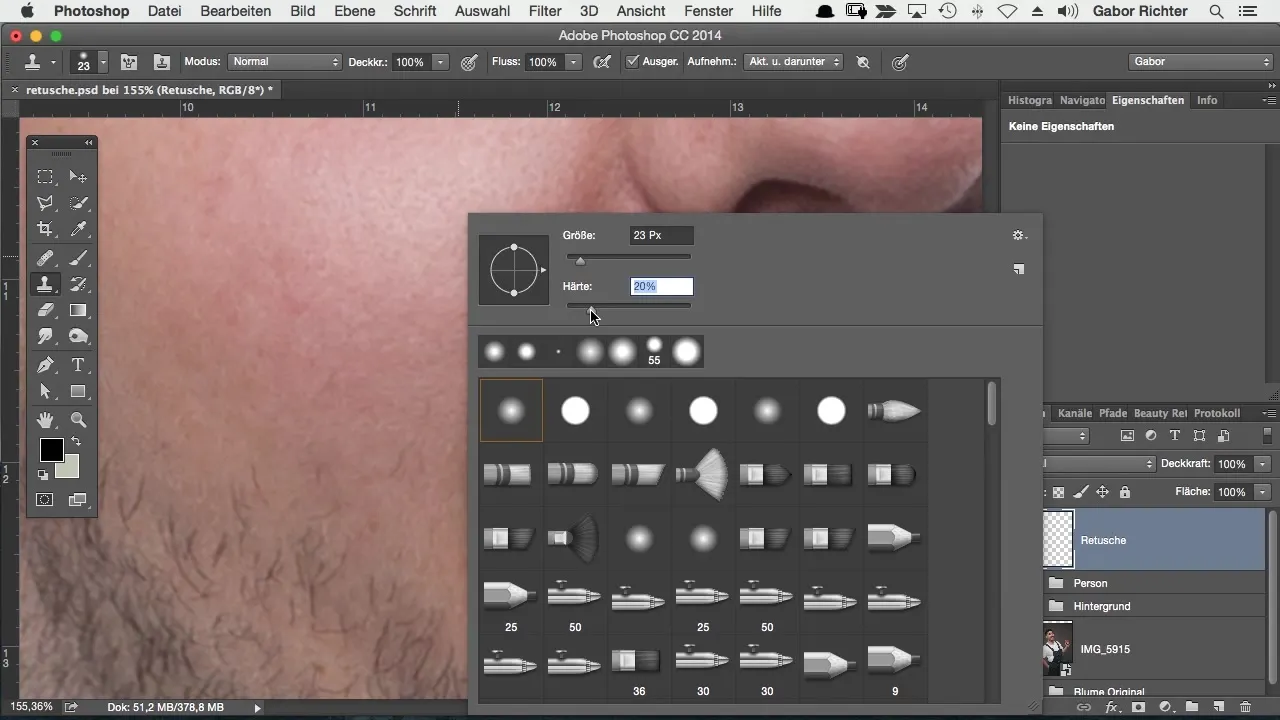
Якщо ти кілька разів пройдешся по перешкоді зі зменшеною непрозорістю, ти отримаєш кращий результат, ніж якщо працювати відразу з 100% непрозорістю. Ця техніка створює нерівності, які забезпечують більш природний вигляд.

Ти також можеш використовувати різні джерела для ретушування, беручи джерело з різних сторін. Це дає гармонійніший кінцевий результат.
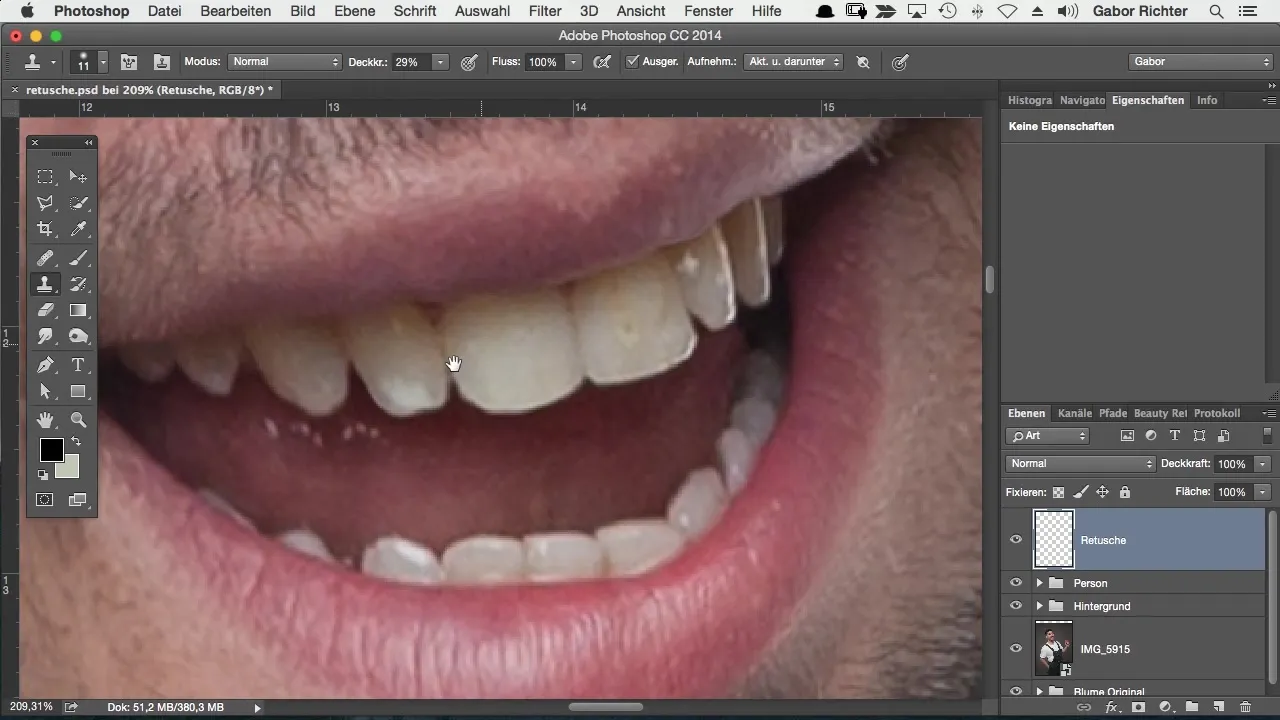
Після копіювального штампа щітка для ремонту є чудовою альтернативою. Вона працює подібно, але замість простого копіювання пікселів Photoshop аналізує навколишнє середовище й автоматично створює оптимальне рішення. Тут також важливо, щоб "поточний і нижній шар" був активним, щоб щітка для ремонту могла працювати правильно.
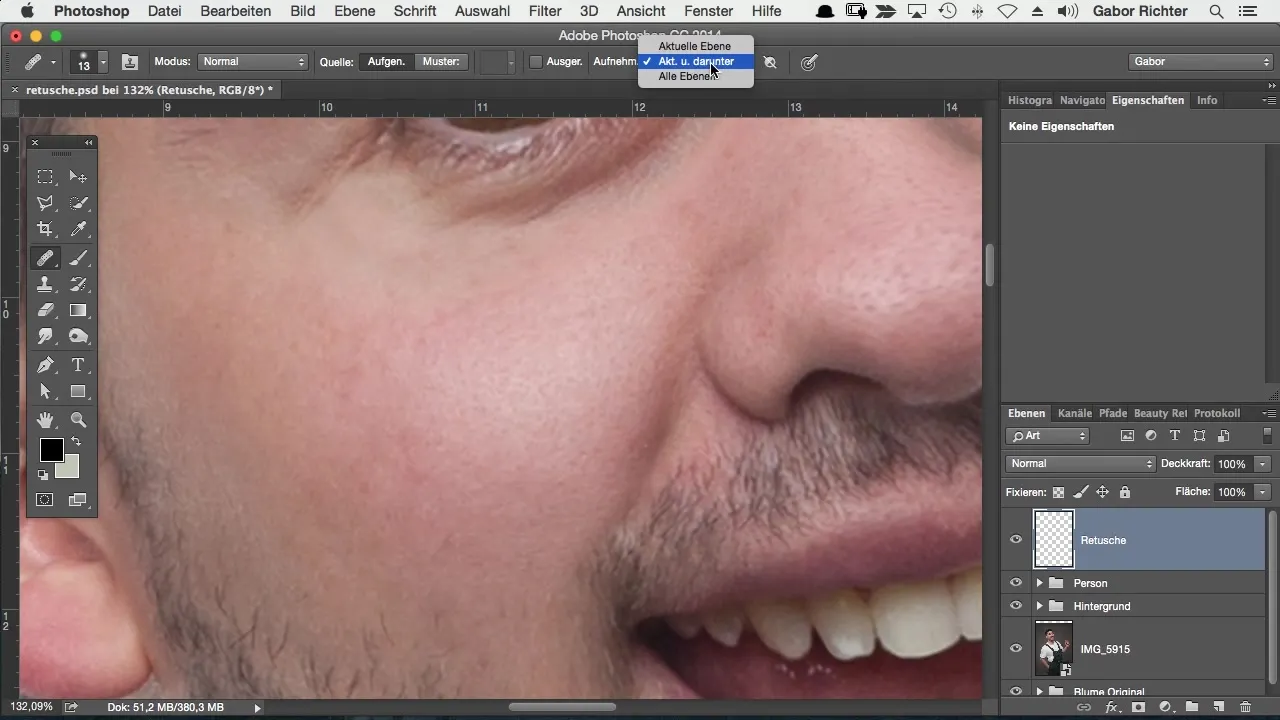
Ти вибираєш, як і з копіювальним штампом, перешкоду, щоб видалити її. Над областю, що підлягає ретушуванню, проходить щітка для ремонту, при цьому Photoshop самостійно розраховує відповідні пікселі та їх колірні значення. Це часто призводить до значно кращого результату.
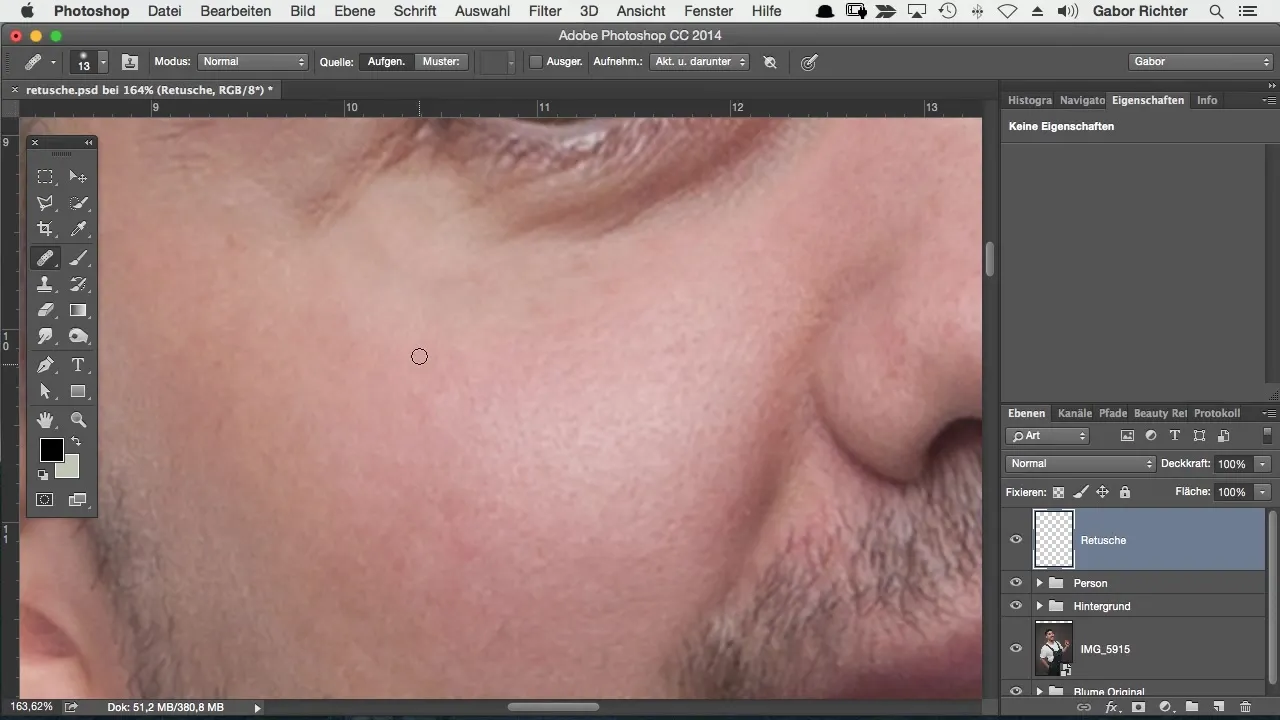
Особливістю є щітка для ремонту ділянок, якій не потрібне джерело. Ти просто проходишся по проблемній області, і Photoshop подбає про решту. Цей інструмент особливо корисний для швидших корекцій.
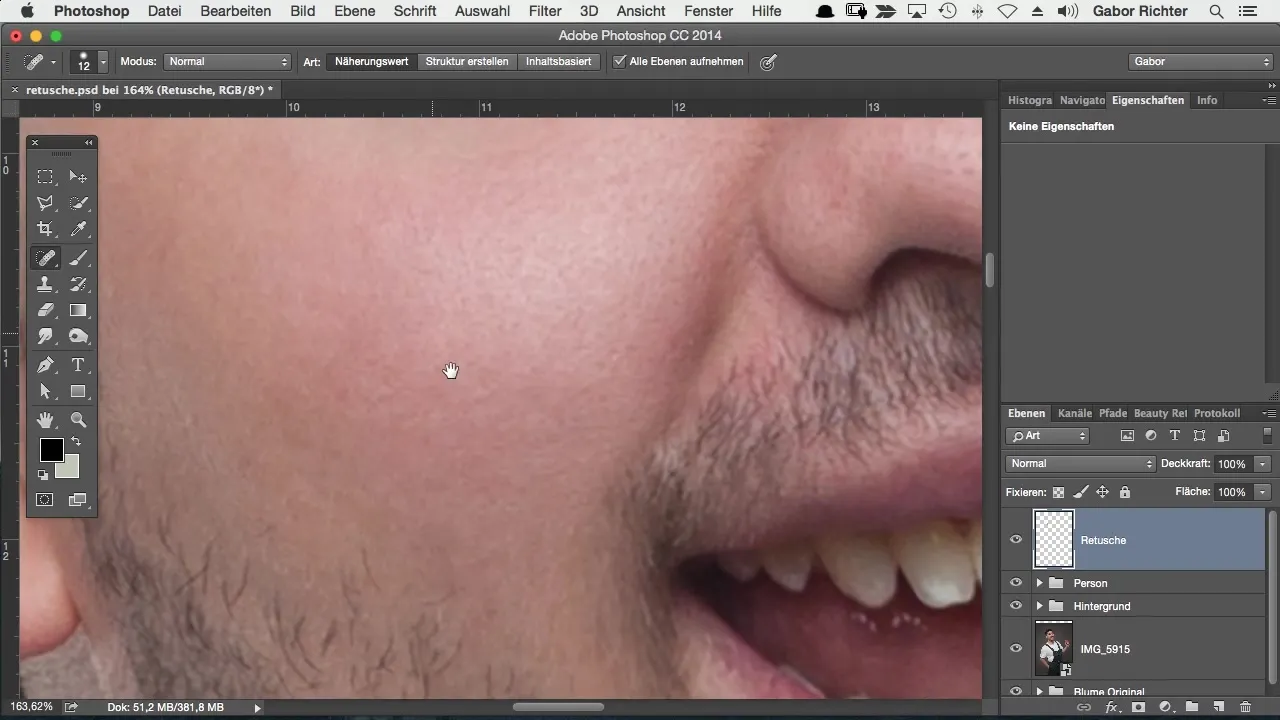
Незважаючи на ефективні інструменти, є області, в яких копіювальний штамп є кращим вибором, особливо на контурах або в складних місцях. Там, де Photoshop має труднощі з гармонійним поєднанням пікселів, тобі слід використовувати копіювальний штамп.
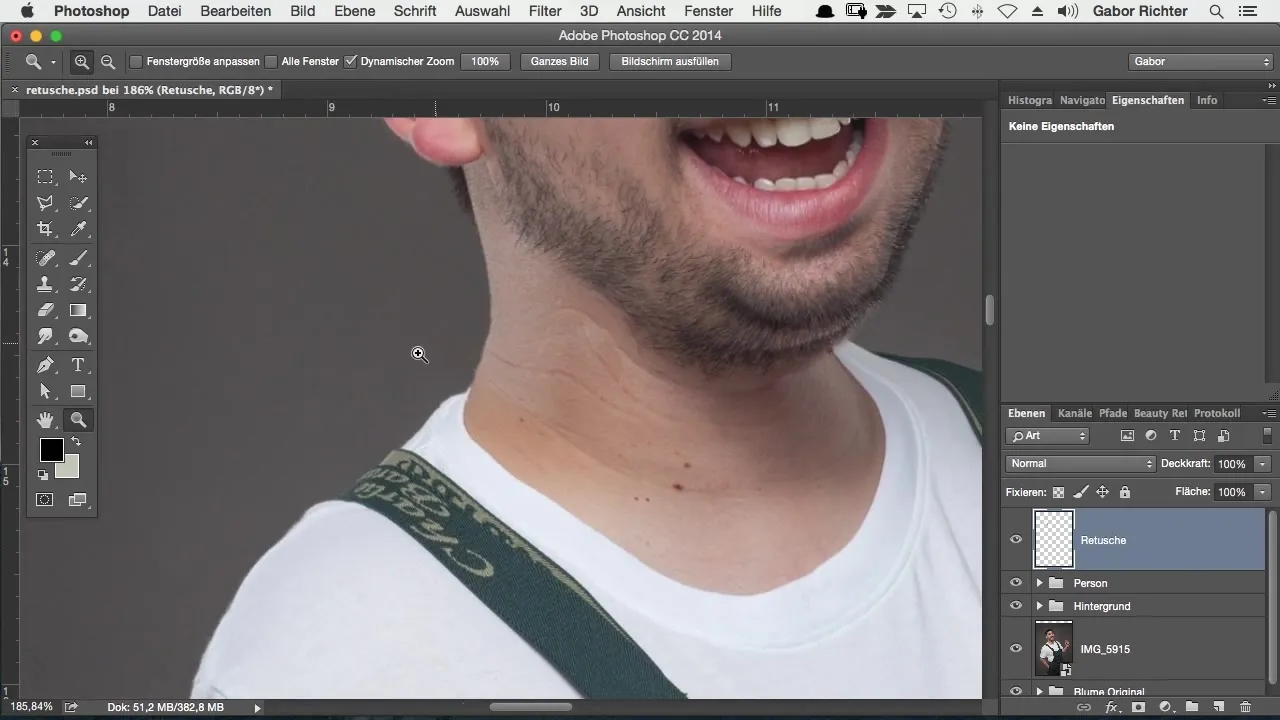
Правильна непрозорість і ручне редагування певних ділянок часто призводять до більш чистого результату. Залежно від виду перешкоди, ти вибираєш інструменти та техніки, які найбільше підходять.
Підсумок – ретушування шкіри для коміксних стилів у Photoshop
Ретушування шкіри для коміксних стилів у Photoshop вимагає твердого розуміння правильних інструментів. Від використання порожнього шару до копіювального штампа та до інструментів ремонту – кожна техніка має свої переваги та виклики. Тобі слід експериментувати і дізнатися, які інструменти найкраще підходять для твоїх спеціальних потреб.
Часто задавані питання
Як створити новий порожній шар у Photoshop?Щоб створити новий порожній шар, клікни на значок "Новий шар" у панелі шарів або натисни комбінацію клавіш Ctrl + Shift + N.
Коли мені слід використовувати копіювальний штамп?Копіювальний штамп особливо підходить для редагування перешкод у контурах або для детальних ретушувань.
Як працює щітка для ремонту?Щітка для ремонту аналізує навколишні пікселі та розраховує, як найкраще ретушувати вибрану область, не потребуючи конкретного джерела.
Чому я повинен налаштувати непрозорість пензля?Налаштована непрозорість (30-50%) забезпечує більш природні переходи і уникає різких країв, які можуть виникнути під час ретушування.
Яка різниця між щіткою для ремонту та щіткою для ремонту ділянок?Щітка для ремонту потребує джерела для ретушування, тоді як щітка для ремонту ділянок просто проводиться по проблемним зонам, без необхідності вибору джерела.


